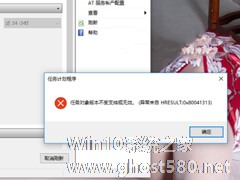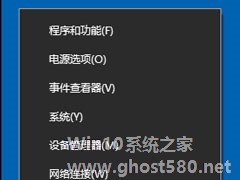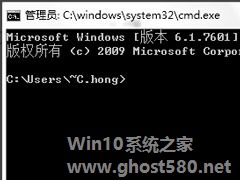-
Win10使用任务计划时提示“任务对象版本不受支持或无效”如何解决?
- 时间:2024-11-23 12:25:25
大家好,今天Win10系统之家小编给大家分享「Win10使用任务计划时提示“任务对象版本不受支持或无效”如何解决?」的知识,如果能碰巧解决你现在面临的问题,记得收藏本站或分享给你的好友们哟~,现在开始吧!
Win10系统使用任务计划打开某些程序的时候,提示“任务对象版本不受支持或无效”,这可能是任务计划的注册表设备不正确引起的。那么这个问题怎么解决呢?大家可以参考下面的方法。
在确保是管理员身份登录的情况下进行以下操作:
1.Win +R键打开运行 在运行对话框里输入regedit,然后点击确定。
2.打开“HKEY_LOCAL_MACHINE”在根目录HKEY_LOCAL_MACHINE下找到command,详细路径为:
HKEY_LOCAL_MACHINE\SOFTWARE\Classes\CLSID\{20D04FE0-3AEA-1069-
A2D8-08002B30309D}\shell\Manage\command。然后点击command。
3.双击command的默认值,打开默认值对话框,将里面的值换成:mmc.exe %windir%\system32\compmgmt.msc。然后点击确定。
设置好了,再尝试打开计算机管理
以上就是Win10任务计划提示“任务对象版本不受支持或无效”的解决方法了,如果这个方法还不能起到作用,那只能重装或者重置系统了。
以上就是关于「Win10使用任务计划时提示“任务对象版本不受支持或无效”如何解决?」的全部内容,本文讲解到这里啦,希望对大家有所帮助。如果你还想了解更多这方面的信息,记得收藏关注本站~
【②本文来*源Win10系统之家,不得自行转载,违者必追究!】
相关文章
-
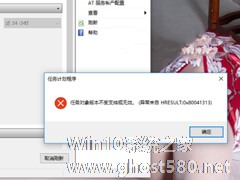
Win10使用任务计划时提示“任务对象版本不受支持或无效”如何解决?
Win10系统使用任务计划打开某些程序的时候,提示“任务对象版本不受支持或无效”,这可能是任务计划的注册表设备不正确引起的。那么这个问题怎么解决呢?大家可以参考下面的方法。
在确保是管理员身份登录的情况下进行以下操作:
1.Win+R键打开运行在运行对话框里输入regedit,然后点击确定。
2.打开“HKEY_LOCAL_MACHINE”在根目录... -
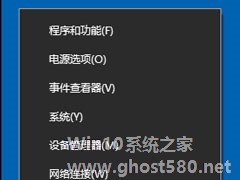
相信大家都知道,微软系统中有一个任务计划程序功能很好用,我们可以使用任务计划程序这个功能来定时自动运行程序。那么,Win10如何使用任务计划程序来定时运行程序呢?接下来,我们就一起往下看看Win10使用任务计划程序来定时运行程序的具体方法。
方法/步骤
1、鼠标右键点击“开始”图标按钮,在弹出的菜单选项框中找到“控制面板”选项并点击它;
2、点击“... -

如何解决升级Win10时提示C1900101-30018错误的问题
升级Win10系统的时候不少用户都会出现一些问题,导致无法升级。比如说C1900101-30018的错误就是出现比较多的故障。很多用户因为这个问题升级Win10失败了。有人总结了一套解决的办法,下面小编就来给大家分享。
这个方案用到的是“命令提示符”工具,方法如下:
1、以管理员身份运行“命令提示符”,可在开始菜单或开始屏幕搜索框中输入CMD,然后在结果中点击... -
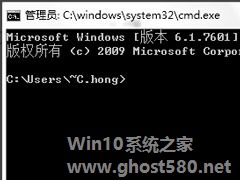
最近有Win10用户反映,电脑开机之后出现提示“依赖服务或组无法启动”,导致网络无法正常使用,这让用户非常烦恼。那么,Win10电脑提示“依赖服务或组无法启动”如何解决呢?下面,我们就一起往下看看Win10电脑提示“依赖服务或组无法启动”的解决方法。
方法步骤
1、按Win+R键打开运行窗口,Win键是在计算机键盘左下角Ctrl和Alt键之间的按键;<i...